Konica-minolta bizhub PRO 1200 User Manual
Browse online or download User Manual for Printers Konica-minolta bizhub PRO 1200. Konica Minolta bizhub PRO 1200 Manuale d'uso
- Page / 510
- Table of contents
- BOOKMARKS




- Amministratore POD 1
- Manuale d’uso 1
- Sommario 3
- Introduzione 9
- 1 Introduzione 11
- Assistenza per dettagli 12
- 1.4.1 Utilità di rete 17
- Impostazione Vassoio 19
- 2 Impostazione Vassoio 21
- 2.1.3 Funzione Ventilazione 22
- elevato 23
- Vassoi PI 43
- Vassoi PI-PFU 55
- Vassoio PB 61
- 3 Premete [Elimina] 74
- 3 Regolazione 83
- 3.2 Regolazione macchina 89
- Modo Pinzatura Modo Steso 112
- Bucatura 120
- 4 Premere [Fase Stampa] 125
- [1] Centro carta 144
- Formato carta a b 151
- Regolazione 158
- Pagina copertina sinistra 161
- Pagina copertina destra 163
- Pagine della serie di fogli 163
- Differenza di lunghezza 163
- 3 Premete [Avvio] 186
- Impostazione Controller 189
- 4 Impostazione Controller 191
- 3 Premere [Esegui] 196
- 4 Esegue le Impostazioni PCL 200
- 4 Premere [Torna] 204
- 4.6 05 Timeout I/F 206
- 4.8 07 Impostazione scansione 208
- 3 Premere [OK] 209
- Impostazioni sulla schermata 213
- 5.2 01 Impostazioni Sistema 221
- 5.2.2 02 Unità di misura 222
- 5.3 02 Impostazione Funzioni 235
- 5.3.14 07 Zoom Personalizzati 248
- 5.4 03 Impostazioni Copia 249
- 5.5 04 Impostazioni Scanner 254
- Impostazioni amministratore 259
- 6 Impostazioni amministratore 261
- 6.2 01 Impostazioni Sistema 269
- 2 Regolate l'ora 271
- 6.2.3 03 Timer Settimanale 272
- 5 Premere [Avanti] 281
- Impostazione formato] 289
- 6.3.1 01 Dati Amministratore 305
- 6.4.3 02 Traccia Account 312
- 6.5 04 Impostazioni Rete 326
- 02 Modalità Uscita Offset 342
- Offset] in sequenza 342
- 2 Premete [Avvio] 355
- 3 Premere [Avanti] 363
- 6.9 07 Impostazioni sicurezza 364
- 4 Premere [OK] 365
- 3 Premere [Avanti] 371
- 2 Selezionare [On] o [Off] 372
- Impostazione Utilità Web 375
- 7 Impostazione Utilità Web 377
- 7 Fate clic su [Apply] 381
- 7 Azzeramento Contatore 384
- 8 Elimina Contatore 385
- 9 Salva Contatore 386
- Dettagli 387
- Fare clic su [Registration] 391
- 7.6 Uso di Explorer casella 403
- 6 Fare clic su [Exit] 406
- 2 Fare clic su [CD/DVD] 407
- 5 Fare clic su [Exit] 408
- 2 Fare clic su [USB-HDD] 409
- Configurazione di PageScope 417
- Web Connection 417
- 8.1.1 Requisiti di Sistema 419
- 1 Avviare il browser Web 421
- 8.4 Scheda Manutenzione 424
- 8.4.2 Versione ROM 425
- 8.4.3 Importa/Esportazione 426
- 8.4.4 Impos notif stato 427
- 8.4.5 Amministr macchina 428
- 8.4.6 Assistenza in linea 429
- 8.5 Scheda Protezione 431
- 8.5.2 Registraz. utente 432
- Registraz. utente 433
- Cancella utente 434
- Registrazione traccia account 435
- Elimina account 436
- Rimozione di un certificato 442
- 8.5.6 Sconnessione automatica 444
- 8.6 Scheda Casella 445
- 8.7 Scheda Impost. stampa 446
- Impostazione di base 447
- Impostazione PCL 448
- Impostazione PS 448
- Impostazione TIFF 449
- 8.8 Foglio Scansione 451
- 8.8.2 Testo 452
- Modifica 453
- 8.8.3 Impostazioni scansione 454
- 8.9 Scheda Rete 455
- Impostazione IPsec 458
- Impostazioni SA 459
- Impostazioni IKE 459
- Destinazioni 460
- 8.9.4 Imp regolaz tempo 461
- 8.9.5 Ricezione e-mail (POP) 462
- 8.9.7 Impostaz IPP 464
- 8.9.10 Impostaz. SNMP 467
- 8.9.17 Impostazioni Bonjour 474
- 8.9.20 Impostazioni AppleTalk 477
- 8.9.21 Apri impost OpenAPI 478
- 8.9.23 Impostazioni JSP 480
- Appendice 481
- 9 Appendice 483
- [1] Manutenzione 484
- [2] Sicurezza 484
- [3] Impostazioni stampante 485
- [4] Rete 486
- [1] Sicurezza 490
- 9.5 Pagina Demo 491
- Stampa Pagina Demo PS 492
- Elenco font PCL 493
- (Prova di stampa) 494
- Lista Font PS 496
- 9.6 Elenco font PCL 499
- 9.7 Glossario 502
- 10 Indice 507
Summary of Contents
Amministratore PODManuale d’usoManuale d’uso*9961120004**9961120004*Konica Minolta Business Solutions Europe GmbHEuropaallee 17 30855 Langenhagen • Ge
3Regolazione3-20 bizhub PRO 1200/1051 (Version 2)3 Toccare un pulsante voce relativo all'oggetto di regolazione per evidenziarlo.4 Premere [Fase
bizhub PRO 1200/1051 (Version 2) 3-21Regolazione33.2.7 02 Regolazione Timing\ 03 Ripartenza ScannerRegolare la posizione iniziale dell'immagine o
3Regolazione3-22 bizhub PRO 1200/1051 (Version 2)3 Premere [Fase Stampa].4 Caricare carta di formato A3w/11 e 17w in un vassoio, quindi selezionare il
bizhub PRO 1200/1051 (Version 2) 3-23Regolazione33.2.8 02 Regolazione Timing \ 04 Ripartenza ADFRegolare la posizione iniziale dell'immagine orig
3Regolazione3-24 bizhub PRO 1200/1051 (Version 2)3 Toccare un pulsante voce relativo all'oggetto di regolazione per evidenziarlo.4 Premere [Fase
bizhub PRO 1200/1051 (Version 2) 3-25Regolazione33.2.9 03 Regolazione Centratura \ 01 Centratura StampanteRegolare la posizione dell'immagine nel
3Regolazione3-26 bizhub PRO 1200/1051 (Version 2)3 Premere [Fase Stampa].4 Caricare carta di formato A3w/11 e 17w in un vassoio, quindi selezionare il
bizhub PRO 1200/1051 (Version 2) 3-27Regolazione33.2.10 04 LPH Adjustment \ 01 Distanza Chips LPHRegolare la distanza (39 punti) tra i chip LPH.Interv
3Regolazione3-28 bizhub PRO 1200/1051 (Version 2)3 Premere [Grigio Scuro] o [Grigio Chiaro] di "Seleziona Pattern Test", premere [On] o [Off
bizhub PRO 1200/1051 (Version 2) 3-29Regolazione33.3 02 Regolazioni Finitura (FS-521)3.3.1 01 Posizione Pinzatore \ 01 Regolazione Centratura Pinzatur
bizhub PRO 1200/1051 (Version 2) 1-3Introduzione11 Introduzione1.1 Composizione del Manuale d'usoI seguenti Manuali d'uso sono forniti in do
3Regolazione3-30 bizhub PRO 1200/1051 (Version 2)3 Premere [Fase Stampa].4 Caricare carta di formato A3w/11 e 17w in un vassoio, quindi selezionare il
bizhub PRO 1200/1051 (Version 2) 3-31Regolazione33.3.2 01 Posizione Pinzatore \ 02 Regolazione Larghezza CartaModo Pinzatura:regolare la larghezza del
3Regolazione3-32 bizhub PRO 1200/1051 (Version 2)3 Premere [Modo Pinzatura] o [Modo Steso] per evidenziarlo.4 Utilizzando i pulsanti [+] [,] per scorr
bizhub PRO 1200/1051 (Version 2) 3-33Regolazione310 Togliere la carta, riportare l'Unità di pinzatura nella posizione originale e chiudere lo spo
3Regolazione3-34 bizhub PRO 1200/1051 (Version 2)Per specificare la regolazione della posizione centrale della guida di uscita1 Premere [Regolazioni]
bizhub PRO 1200/1051 (Version 2) 3-35Regolazione3– [Diretto (formato piccolo)]: utilizzo di carta di formato piccolo (182 mm o più di lunghezza, 297 m
3Regolazione3-36 bizhub PRO 1200/1051 (Version 2)3.3.4 01 Posizione Pinzatore \ 04 Regolazione Larghezza Carta Guida UscitaRegolare la larghezza carta
bizhub PRO 1200/1051 (Version 2) 3-37Regolazione33 Utilizzando i pulsanti [+] [,] per scorrere i tasti sui formati, premere il tasto desiderato per ev
3Regolazione3-38 bizhub PRO 1200/1051 (Version 2)3.4 02 Regolazioni Finitura (FD-503)3.4.1 02 Regolazione Multi-Piegatore (Bucatura) \ 01 Regolazione
bizhub PRO 1200/1051 (Version 2) 3-39Regolazione33 Utilizzando i pulsanti [+] [,] per scorrere i tasti sui formati, premere il tasto desiderato per ev
1Introduzione1-4 bizhub PRO 1200/1051 (Version 2)1.2 Linee generali delle impostazioni della schermata relativa allo stato della macchinaI tasti [Impo
3Regolazione3-40 bizhub PRO 1200/1051 (Version 2)3.4.2 02 Regolazione Multi-Piegatore (Bucatura) \ 02 Regolazione Posizione Verticale BucaturaRegolare
bizhub PRO 1200/1051 (Version 2) 3-41Regolazione33 Premere [2 Fori] o [4 Fori].4 Utilizzando i pulsanti [+] [,] per scorrere i tasti sui formati, prem
3Regolazione3-42 bizhub PRO 1200/1051 (Version 2)3.4.3 03 Regolazione Multi-Piegatore (Piega) \ 01 Regolazione Piega a MetàEseguire questa regolazione
bizhub PRO 1200/1051 (Version 2) 3-43Regolazione33 Utilizzando i pulsanti [+] [,] per scorrere i tasti sui formati, premere il tasto desiderato per ev
3Regolazione3-44 bizhub PRO 1200/1051 (Version 2)3.4.4 03 Regolazione Multi-Piegatore (Piega) \ 02 Regolazione Piega a 3 internaEseguire questa regola
bizhub PRO 1200/1051 (Version 2) 3-45Regolazione3Per specificare la Posizione Piega Tripla interna1 Premere [Regolazioni.] sulla schermata Stato Macch
3Regolazione3-46 bizhub PRO 1200/1051 (Version 2)6 Premete [Avvio] sul pannello di controllo.Verrà prodotto un modello campione.7 Controllare la dista
bizhub PRO 1200/1051 (Version 2) 3-47Regolazione33.4.5 03 Reg. Multi-Piegatore(Piega) \ 03 Regolazione Piega a 3 esternaEseguire questa regolazione pe
3Regolazione3-48 bizhub PRO 1200/1051 (Version 2)Per specificare la Posizione Piega a 3 esterna1 Premere [Regolazioni] sulla schermata Stato Macchina.
bizhub PRO 1200/1051 (Version 2) 3-49Regolazione36 Premete [Avvio] sul pannello di controllo.Verrà prodotto un modello campione.7 Controllare la dista
bizhub PRO 1200/1051 (Version 2) 1-5Introduzione1Tasto [Impostazioni Cassetto]: Premere [Impostazioni Cassetto] sulla schermata Stato Macchina. Sarà v
3Regolazione3-50 bizhub PRO 1200/1051 (Version 2)3.4.6 03 Reg. Multi-Piegatore (Piega) \ 04 Regolazione Doppio ParalleloEseguire questa regolazione pe
bizhub PRO 1200/1051 (Version 2) 3-51Regolazione3Per specificare la Regolazione Doppio Parallelo1 Premere [Regolazioni] sulla schermata Stato Macchina
3Regolazione3-52 bizhub PRO 1200/1051 (Version 2)6 Premete [Avvio] sul pannello di controllo.Verrà prodotto un modello campione.7 Controllare la dista
bizhub PRO 1200/1051 (Version 2) 3-53Regolazione33.4.7 03 Reg. Multi-Piegatore (Piega) \ 05 Posizione Piega a ZEseguire questa regolazione per le posi
3Regolazione3-54 bizhub PRO 1200/1051 (Version 2)Per specificare la Posizione Piega a Z1 Premere [Regolazioni] sulla schermata Stato Macchina.Sarà vis
bizhub PRO 1200/1051 (Version 2) 3-55Regolazione36 Premete [Avvio] sul pannello di controllo.Verrà prodotto un modello campione.7 Controllare la dista
3Regolazione3-56 bizhub PRO 1200/1051 (Version 2)3.4.8 03 Reg. Multi-Piegatore (Piega) \ 06 Regolazione Piega a BattenteEseguire questa regolazione pe
bizhub PRO 1200/1051 (Version 2) 3-57Regolazione3Per specificare la Posizione Piega a Battente1 Premere [Regolazioni] sulla schermata Stato Macchina.S
3Regolazione3-58 bizhub PRO 1200/1051 (Version 2)6 Premete [Avvio] sul pannello di controllo.Verrà prodotto un modello campione.7 Controllare la dista
bizhub PRO 1200/1051 (Version 2) 3-59Regolazione33.5 02 Regolazioni Finitura (LS-505)3.5.1 04 Stacker Adjustment \ 01 Regolazione Larghezza CartaEsegu
1Introduzione1-6 bizhub PRO 1200/1051 (Version 2)Tasto [Registra/Elimina Carta]:Premere [Registra/Elimina Carta] sulla schermata Stato Macchina. Sarà
3Regolazione3-60 bizhub PRO 1200/1051 (Version 2)3 Premere [Stacker No.1] o [Stacker No.2], se i due stacker sono collegati.4 Premere [Fase Stampa].5
bizhub PRO 1200/1051 (Version 2) 3-61Regolazione33.5.2 04 Stacker Adjustment\ 02 Regolazione Lunghezza CartaEseguire questa regolazione quando i fogli
3Regolazione3-62 bizhub PRO 1200/1051 (Version 2)3 Premere [Stacker No.1] o [Stacker No.2], se i due stacker sono collegati.4 Premere [Fase Stampa].5
bizhub PRO 1200/1051 (Version 2) 3-63Regolazione33.6 02 Regolazioni Finitura (SD-506)3.6.1 05 Regolazione Pinzatura a Sella \ 01 Regolazione Centratur
3Regolazione3-64 bizhub PRO 1200/1051 (Version 2)3 Premere [Fase Stampa].4 Caricare carta di formato A3 w/11" e 17" w in un vassoio, quindi
bizhub PRO 1200/1051 (Version 2) 3-65Regolazione33.6.2 05 Regolazione Pinzatura a Sella \ 02 Regolazione Larghezza Carta PinzaturaEseguire questa rego
3Regolazione3-66 bizhub PRO 1200/1051 (Version 2)3 Utilizzando i pulsanti [+] [,] per scorrere i tasti sui formati, premere il tasto desiderato per ev
bizhub PRO 1200/1051 (Version 2) 3-67Regolazione32Nota A seconda della reale larghezza della carta, sono applicate le seguenti limitazioni alla larghe
3Regolazione3-68 bizhub PRO 1200/1051 (Version 2)3 Utilizzando i pulsanti [+] [,] per scorrere i tasti sui formati, premere il tasto desiderato per ev
bizhub PRO 1200/1051 (Version 2) 3-69Regolazione32Nota L'intervallo di regolazione disponibile varia a seconda del formato carta. Il valore minim
bizhub PRO 1200/1051 (Version 2) 1-7Introduzione1Tasto [Regolazioni]: Premere [Regolazioni] sulla schermata Stato Macchina. Sarà visualizzata la scher
3Regolazione3-70 bizhub PRO 1200/1051 (Version 2)3 Utilizzando i pulsanti [+] [,] per scorrere i tasti sui formati, premere il tasto desiderato per ev
bizhub PRO 1200/1051 (Version 2) 3-71Regolazione33.6.5 05 Regolazione Pinzatura a Sella \ 05 Regolazione Piega a TreEseguire questa regolazione per le
3Regolazione3-72 bizhub PRO 1200/1051 (Version 2)3 Utilizzando i pulsanti [+] [,] per scorrere i tasti sui formati, premere il tasto desiderato per ev
bizhub PRO 1200/1051 (Version 2) 3-73Regolazione313 Premere [Ritorna] per tornare alla schermata del menu Regolazione Pinzatore a Sella.3.6.6 05 Regol
3Regolazione3-74 bizhub PRO 1200/1051 (Version 2)3 Utilizzando i pulsanti [+] [,] per scorrere i tasti sui formati, premere il tasto desiderato per ev
bizhub PRO 1200/1051 (Version 2) 3-75Regolazione33.6.7 05 Regolazione Pinzatura a Sella \ 07 Regolazione RifilaturaEseguire questa regolazione per la
3Regolazione3-76 bizhub PRO 1200/1051 (Version 2)3 Utilizzando i pulsanti [+] [,] per scorrere i tasti sui formati, premere il tasto desiderato per ev
bizhub PRO 1200/1051 (Version 2) 3-77Regolazione33.6.8 05 Regolazione Pinzatura a Sella \ 08 Trimmer Receiver AdjustmentUna rifilatura frequente può d
3Regolazione3-78 bizhub PRO 1200/1051 (Version 2)3 Premere [01 Conteggio per avanzamento].4 Premere per selezionare tra [700], [500] e [300], quindi p
bizhub PRO 1200/1051 (Version 2) 3-79Regolazione36 Premere per selezionare tra [1.0], [1.5] e [2.0], quindi premere [OK].7 Premere [Ritorna] per torna
1Introduzione1-8 bizhub PRO 1200/1051 (Version 2)1.3 Linee generali delle impostazioni del menu UtilitàPremere il tasto [Utilità/Contatore] sul pannel
3Regolazione3-80 bizhub PRO 1200/1051 (Version 2)3.7 02 Regolazioni Finitura (PB-502/PB-503)3.7.1 06 Regolazione Brossura \ 01 Regolazione Rifilo Cope
bizhub PRO 1200/1051 (Version 2) 3-81Regolazione35 Premere [Vassoio PB] o [Vassoio Corpo Macchina] per selezionare il vassoio (Vassoio Brossura o vass
3Regolazione3-82 bizhub PRO 1200/1051 (Version 2)3.7.2 06 Regolazione Brossura \ 02 Regolazione Testa CopertinaEseguire questa regolazione per la posi
bizhub PRO 1200/1051 (Version 2) 3-83Regolazione34 Caricare la carta per il corpo nel vassoio desiderato (da 1 a 8).5 Premere [Vassoio PB] o [Vassoio
3Regolazione3-84 bizhub PRO 1200/1051 (Version 2)3.7.3 06 Regolazione Brossura \ 03 Regolazione Formazione Angolo DorsoEseguire questa regolazione per
bizhub PRO 1200/1051 (Version 2) 3-85Regolazione35 Premere [Fase Stampa].6 Selezionare i singoli vassoio caricati con la carta per la copertina e il c
3Regolazione3-86 bizhub PRO 1200/1051 (Version 2)3.7.4 06 Regolazione Brossura \ 04 Posizione Inizio IncollaggioEseguire questa regolazione per la pos
bizhub PRO 1200/1051 (Version 2) 3-87Regolazione35 Utilizzando i pulsanti [+] [,] per scorrere i tasti sui formati, premere il tasto formato relativo
3Regolazione3-88 bizhub PRO 1200/1051 (Version 2)3.7.5 06 Regolazione Brossura \ 05 Posizione Fine IncollaggioEseguire questa regolazione per la posiz
bizhub PRO 1200/1051 (Version 2) 3-89Regolazione35 Utilizzando i pulsanti [+] [,] per scorrere i tasti sui formati, premere il tasto formato relativo
bizhub PRO 1200/1051 (Version 2) 1-9Introduzione11.4 Linee generali delle impostazioni del browserSe la macchina è collegata a un PC tramite una rete
3Regolazione3-90 bizhub PRO 1200/1051 (Version 2)3.7.6 06 Regolazione Brossura \ 06 Posizione Fine Formazione CollaEseguire questa regolazione per la
bizhub PRO 1200/1051 (Version 2) 3-91Regolazione35 Utilizzando i pulsanti [+] [,] per scorrere i tasti sui formati, premere il tasto formato relativo
3Regolazione3-92 bizhub PRO 1200/1051 (Version 2)3.7.7 06 Regolazione Brossura \ 07 Regolazione TemperaturaEseguire questa regolazione per controllare
bizhub PRO 1200/1051 (Version 2) 3-93Regolazione33 Caricare le copertine nel Vassoio Brossura o il vassoio desiderato da 1 a 8.4 Caricare la carta per
3Regolazione3-94 bizhub PRO 1200/1051 (Version 2)3.7.8 06 Regolazione Brossura \ 08 Regolazione Larghezza Sub Compile CDEseguire questa regolazione pe
bizhub PRO 1200/1051 (Version 2) 3-95Regolazione35 Utilizzando i pulsanti [+] [,] per scorrere i tasti sui formati, premere il tasto formato relativo
3Regolazione3-96 bizhub PRO 1200/1051 (Version 2)3.7.9 06 Regolazione Brossura \ 09 Regolazione Larghezza Clamp CDEseguire questa regolazione per la l
bizhub PRO 1200/1051 (Version 2) 3-97Regolazione35 Utilizzando i pulsanti [+] [,] per scorrere i tasti sui formati, premere il tasto formato relativo
3Regolazione3-98 bizhub PRO 1200/1051 (Version 2)3.7.10 06 Regolazione Brossura \ 10 Larghezza CD Su/Giù CopertinaEseguire questa regolazione per la p
bizhub PRO 1200/1051 (Version 2) 3-99Regolazione35 Premere [Vassoio PB] o [Vassoio Corpo Macchina] per selezionare il vassoio (Vassoio Brossura o vass
1Introduzione1-10 bizhub PRO 1200/1051 (Version 2)1.4.2 PageScope Web ConnectionPageScope Web Connection è un programma di utilità di controllo dei di
3Regolazione3-100 bizhub PRO 1200/1051 (Version 2)3.7.11 06 Regolazione Brossura \ 11 Posizione Clamp FdEseguire questa regolazione per la larghezza d
bizhub PRO 1200/1051 (Version 2) 3-101Regolazione35 Utilizzando i pulsanti [+] [,] per scorrere i tasti sui formati, premere il tasto formato relativo
3Regolazione3-102 bizhub PRO 1200/1051 (Version 2)3.8 Regolazioni Finitura (RU-506)3.8.1 07 Regolazione Stacker Relay \ 01 Regolazione Larghezza Carta
bizhub PRO 1200/1051 (Version 2) 3-103Regolazione33 Utilizzando i pulsanti [+] [,] per scorrere i tasti sui formati, premere il tasto desiderato per e
3Regolazione3-104 bizhub PRO 1200/1051 (Version 2)3.8.2 07 Regolazione Stacker Relay \ 02 Regolazione Lunghezza CartaRegolare la posizione della piast
bizhub PRO 1200/1051 (Version 2) 3-105Regolazione33 Utilizzando i pulsanti [+] [,] per scorrere i tasti sui formati, premere il tasto desiderato per e
3Regolazione3-106 bizhub PRO 1200/1051 (Version 2)3.9 03 Dimensione Memoria RipristinoEseguire la prerotazione per un minuto se si riscontra una diffe
bizhub PRO 1200/1051 (Version 2) 3-107Regolazione33.10 04 Pulizia Manuale CaricaEseguire la pulizia della corona di carica, se sull'immagine di s
3Regolazione3-108 bizhub PRO 1200/1051 (Version 2)3.11 05 Modo recupero memoria tamburo sensibileEseguire la prerotazione del tamburo per tre minuti,
4Impostazione Controller
2Impostazione Vassoio
bizhub PRO 1200/1051 (Version 2) 4-3Impostazione Controller44 Impostazione Controller4.1 Panoramica sulle FunzioniPremere [Controller] sulla schermata
4Impostazione Controller4-4 bizhub PRO 1200/1051 (Version 2)02 Impostazione della stampanteDa questa schermata sono disponibili diverse impostazioni d
bizhub PRO 1200/1051 (Version 2) 4-5Impostazione Controller411 Ordine Selezionare l'ordine di stampa delle pagine nello stato iniziale.1 a N, N a
4Impostazione Controller4-6 bizhub PRO 1200/1051 (Version 2)* Per dettagli sulla serie di simboli, consultare l'appendice.03 Selezionare Impostaz
bizhub PRO 1200/1051 (Version 2) 4-7Impostazione Controller405 Timeout I/FSelezionare l'ora del timeout di rete e del timeout USB. Vedere pagina
4Impostazione Controller4-8 bizhub PRO 1200/1051 (Version 2)4.2 01 Tipo di rapportoUtilizzare questa funzione per stampare il tipo di rapporto selezio
bizhub PRO 1200/1051 (Version 2) 4-9Impostazione Controller44.3 02 Impostazione della stampanteUsare questa funzione per registrare il tipo di modulo
4Impostazione Controller4-10 bizhub PRO 1200/1051 (Version 2)3 Esecuzione delle impostazioni di base.– Premere [01 Impostazioni di base]. Sarà visuali
bizhub PRO 1200/1051 (Version 2) 4-11Impostazione Controller4– Sono utilizzate le impostazioni seguenti, salvo sia specificato diversamente tramite il
4Impostazione Controller4-12 bizhub PRO 1200/1051 (Version 2)4 Esegue le Impostazioni PCL– Premere [02 Impostazione PCL]. Sarà visualizzata la Scherma
bizhub PRO 1200/1051 (Version 2) 4-13Impostazione Controller4– Premere [Torna] per completare le impostazioni e ripristinare la Schermata Impostazione
4Impostazione Controller4-14 bizhub PRO 1200/1051 (Version 2)5 Esecuzione dell'Impostazione PS.– Premere [03 Impostazione PS]. Sarà visualizzata
bizhub PRO 1200/1051 (Version 2) 4-15Impostazione Controller4– 01 Selezione Carta Automatica:selezionare se utilizzare o meno la funzione Carta Auto.0
4Impostazione Controller4-16 bizhub PRO 1200/1051 (Version 2)4.4 03 Selezionare Impostazione StampanteAssegna l'impostazione predefinita della st
bizhub PRO 1200/1051 (Version 2) 4-17Impostazione Controller44.5 04 Esegui spool dei lav. st. su HDD pr. RIPPremere per abilitare, disabilitare, o ese
4Impostazione Controller4-18 bizhub PRO 1200/1051 (Version 2)4.6 05 Timeout I/FSelezionare l'ora del timeout di rete e del timeout USB.1 Premere
bizhub PRO 1200/1051 (Version 2) 4-19Impostazione Controller44.7 06 Form password plug-inImpostare la password per il formato del driver plug-in, SOFH
4Impostazione Controller4-20 bizhub PRO 1200/1051 (Version 2)5 Selezionare la scheda [Chiudi] per completare le impostazioni e ripristinare la scherma
bizhub PRO 1200/1051 (Version 2) 4-21Impostazione Controller4– 01 Eliminazione auto. docum.: seleziona l'ora desiderata per la memorizzazione dei
bizhub PRO 1200/1051 (Version 2) 2-3Impostazione Vassoio22 Impostazione Vassoio2.1 Linee guida sulle Impostazioni VassoioQuesta macchina produce dei r
4Impostazione Controller4-22 bizhub PRO 1200/1051 (Version 2)4.9 08 Impostazione AmministratoreEseguire le impostazioni relative alla commutazione del
bizhub PRO 1200/1051 (Version 2) 4-23Impostazione Controller4– Premere [Torna] per tornare alla schermata del menu Impostazioni Amministratore.3 Esegu
4Impostazione Controller4-24 bizhub PRO 1200/1051 (Version 2)
5Impostazioni sulla schermata del menu Utilità
bizhub PRO 1200/1051 (Version 2) 5-3Impostazioni sulla schermata del menu Utilità55 Impostazioni sulla schermata del menu Utilità5.1 Linee generali de
5Impostazioni sulla schermata del menu Utilità5-4 bizhub PRO 1200/1051 (Version 2)Se è visualizzata la schermata Inserimento Password, inserire la pas
bizhub PRO 1200/1051 (Version 2) 5-5Impostazioni sulla schermata del menu Utilità506 Reset Automatico SchermoImpostare l'intervallo di reset a pa
5Impostazioni sulla schermata del menu Utilità5-6 bizhub PRO 1200/1051 (Version 2)Dati Margine Pagina AttesaSelezionare se conservare il valore di spo
bizhub PRO 1200/1051 (Version 2) 5-7Impostazioni sulla schermata del menu Utilità502 Impostazioni Densità UtentePreimposta il livello di densità norma
2Impostazione Vassoio2-4 bizhub PRO 1200/1051 (Version 2)2Nota Si raccomanda eseguire questa regolazione ogni giorno, oppure ogni volta in cui il vass
5Impostazioni sulla schermata del menu Utilità5-8 bizhub PRO 1200/1051 (Version 2)Senza APS seleziona cassetto Specifica il vassoio da selezionare aut
bizhub PRO 1200/1051 (Version 2) 5-9Impostazioni sulla schermata del menu Utilità55.2 01 Impostazioni SistemaSchermata del menu Impostazioni Sistema5.
5Impostazioni sulla schermata del menu Utilità5-10 bizhub PRO 1200/1051 (Version 2)5.2.2 02 Unità di misuraSeleziona l'unità di misura per il for
bizhub PRO 1200/1051 (Version 2) 5-11Impostazioni sulla schermata del menu Utilità55.2.3 03 Impostazione Suoni - 01 Segnale Acustico e volumeSeleziona
5Impostazioni sulla schermata del menu Utilità5-12 bizhub PRO 1200/1051 (Version 2)5.2.4 03 Impostazione Suoni - 02 Segnale Acustico STOP lavoroImpost
bizhub PRO 1200/1051 (Version 2) 5-13Impostazioni sulla schermata del menu Utilità55.2.5 04 Indicazione Orario 1ShotSeleziona la durata del messaggio
5Impostazioni sulla schermata del menu Utilità5-14 bizhub PRO 1200/1051 (Version 2)5.2.6 05 Impostazioni Default SchermoSelezionare la schermata inizi
bizhub PRO 1200/1051 (Version 2) 5-15Impostazioni sulla schermata del menu Utilità55.2.7 06 Reset Automatico SchermoImpostare l'intervallo di res
5Impostazioni sulla schermata del menu Utilità5-16 bizhub PRO 1200/1051 (Version 2)5.2.8 07 Tempi di Risposta TastiSeleziona il tempo di risposta dell
bizhub PRO 1200/1051 (Version 2) 5-17Impostazioni sulla schermata del menu Utilità55.2.9 08 Cambia Password UtenteModificare la password che un utente
bizhub PRO 1200/1051 (Version 2) 2-5Impostazione Vassoio2!DettagliCaricare la carta prestampata nell'Unità di alimentazione carta con Sistema di
5Impostazioni sulla schermata del menu Utilità5-18 bizhub PRO 1200/1051 (Version 2)3 Immettere la nuova password.– Premere [Nuova Password] e inserire
bizhub PRO 1200/1051 (Version 2) 5-19Impostazioni sulla schermata del menu Utilità55.2.10 09 Registra Tasto Rapido - 01 Registra Applicazione CopiaSel
5Impostazioni sulla schermata del menu Utilità5-20 bizhub PRO 1200/1051 (Version 2)5.2.11 09 Registra Tasto Rapido - 02 Registra Applicazione Finitura
bizhub PRO 1200/1051 (Version 2) 5-21Impostazioni sulla schermata del menu Utilità55.2.12 09 Registra Tasto Rapido - 03 Registra Impostazione Tasti Fu
5Impostazioni sulla schermata del menu Utilità5-22 bizhub PRO 1200/1051 (Version 2)5.2.13 09 Registra Tasto Rapido - 04 Registra Applicazione ScannerS
bizhub PRO 1200/1051 (Version 2) 5-23Impostazioni sulla schermata del menu Utilità55.3 02 Impostazione FunzioniSchermata del menu Impostazione Funzion
5Impostazioni sulla schermata del menu Utilità5-24 bizhub PRO 1200/1051 (Version 2)3 Premere ed evidenziare il tasto relativo al vassoio desiderato so
bizhub PRO 1200/1051 (Version 2) 5-25Impostazioni sulla schermata del menu Utilità55.3.3 01 Cassetti d'Alimentazione - 03 Impostazioni ATSSelezio
5Impostazioni sulla schermata del menu Utilità5-26 bizhub PRO 1200/1051 (Version 2)5.3.4 01 Cassetti d'Alimentazione - 04 Asciugatura Preliminare
bizhub PRO 1200/1051 (Version 2) 5-27Impostazioni sulla schermata del menu Utilità55.3.5 01 Cassetti d'Alimentazione - 05 Tipo Carta AutomaticoSe
2Impostazione Vassoio2-6 bizhub PRO 1200/1051 (Version 2)2.2 Specifica delle impostazioni vassoio per i vassoi da 1 a 8Selezionare un formato carta, i
5Impostazioni sulla schermata del menu Utilità5-28 bizhub PRO 1200/1051 (Version 2)- HDD Combi. Uscita singolaSelezionare se produrre file combinati c
bizhub PRO 1200/1051 (Version 2) 5-29Impostazioni sulla schermata del menu Utilità55.3.7 03 Correggi Curvatura CartaSelezionare la direzione di correz
5Impostazioni sulla schermata del menu Utilità5-30 bizhub PRO 1200/1051 (Version 2)5.3.8 04 Skew Detection ThresholdUsare questa funzione per verifica
bizhub PRO 1200/1051 (Version 2) 5-31Impostazioni sulla schermata del menu Utilità55.3.9 05 Cancellaz. Testa FoglioSelezionare la quantità di immagine
5Impostazioni sulla schermata del menu Utilità5-32 bizhub PRO 1200/1051 (Version 2)5.3.10 06 Impostazioni Densità - 01 Densità per Tipo di OriginaleSe
bizhub PRO 1200/1051 (Version 2) 5-33Impostazioni sulla schermata del menu Utilità55.3.11 06 Impostazioni Densità - 02 Impostazioni Densità UtenteImpo
5Impostazioni sulla schermata del menu Utilità5-34 bizhub PRO 1200/1051 (Version 2)5.3.12 06 Impostazioni Densità - 03 Selezione Densità FotoImposta i
bizhub PRO 1200/1051 (Version 2) 5-35Impostazioni sulla schermata del menu Utilità55.3.13 06 Impostazioni Densità - 04 Selezione Densità ImmagineModif
5Impostazioni sulla schermata del menu Utilità5-36 bizhub PRO 1200/1051 (Version 2)5.3.14 07 Zoom PersonalizzatiImposta tre tipi di zoom preimpostati
bizhub PRO 1200/1051 (Version 2) 5-37Impostazioni sulla schermata del menu Utilità55.4 03 Impostazioni CopiaSchermata del menu Impostazioni Copia5.4.1
bizhub PRO 1200/1051 (Version 2) 2-7Impostazione Vassoio23 Per impostare un formato standard, premere [Standard] per evidenziarlo.– Se il vassoio sele
5Impostazioni sulla schermata del menu Utilità5-38 bizhub PRO 1200/1051 (Version 2)1 Premere [03 Impostazioni Copia] sulla schermata del menu Utilità,
bizhub PRO 1200/1051 (Version 2) 5-39Impostazioni sulla schermata del menu Utilità55.4.2 01 Impostazioni Reset - 02 Reset FunzioniSelezionare l'i
5Impostazioni sulla schermata del menu Utilità5-40 bizhub PRO 1200/1051 (Version 2)5.4.3 01 Impostazioni Reset - 03 Inserimento Chiave Cont.Selezionar
bizhub PRO 1200/1051 (Version 2) 5-41Impostazioni sulla schermata del menu Utilità5- Stato Attesa con Auto ResetSeleziona se reimpostare la modalità A
5Impostazioni sulla schermata del menu Utilità5-42 bizhub PRO 1200/1051 (Version 2)5.5 04 Impostazioni ScannerSchermata del menu Impostazione Scanner
bizhub PRO 1200/1051 (Version 2) 5-43Impostazioni sulla schermata del menu Utilità55.5.1 01 Impostaz. Destinaz.DefaultSeleziona la destinazione predef
5Impostazioni sulla schermata del menu Utilità5-44 bizhub PRO 1200/1051 (Version 2)5.5.2 02 Impostaz. iniziali ScannerSpecificare le impostazioni iniz
bizhub PRO 1200/1051 (Version 2) 5-45Impostazioni sulla schermata del menu Utilità55.5.3 03 Impostazione FunzioniSeleziona le impostazioni predefinite
5Impostazioni sulla schermata del menu Utilità5-46 bizhub PRO 1200/1051 (Version 2)5.6 05 Impostazioni Touch ScreenUtilizzate questa funzione per cont
6Impostazioni amministratore
2Impostazione Vassoio2-8 bizhub PRO 1200/1051 (Version 2)4 Per impostare un formato personalizzato, premere [Personalizzato] per evidenziarlo, quindi
bizhub PRO 1200/1051 (Version 2) 6-3Impostazioni amministratore66 Impostazioni amministratore6.1 Linee guida sulle impostazioni dell'amministrato
6Impostazioni amministratore6-4 bizhub PRO 1200/1051 (Version 2)3 Inserire la password dell'amministratore composta di otto caratteri, quindi pre
bizhub PRO 1200/1051 (Version 2) 6-5Impostazioni amministratore66.1.2 Elenco delle impostazioni dell'amministratoreVoce di impostazione e relativ
6Impostazioni amministratore6-6 bizhub PRO 1200/1051 (Version 2)Funzione Scanner (HDD)Permette/Vieta che dati frutto di scansione vengano salvati sul
bizhub PRO 1200/1051 (Version 2) 6-7Impostazioni amministratore611 Personalizzazione Schermo - - -01 Impostazioni altezza FontSelezionare il peso font
6Impostazioni amministratore6-8 bizhub PRO 1200/1051 (Version 2)04 Impostazioni Rete01 Configura Rete MacchinaImposta i impostazioni NIC.01 Impostazio
bizhub PRO 1200/1051 (Version 2) 6-9Impostazioni amministratore605 Impostazioni Copia/Stampante01 Impostazioni Offset01 Offset LavoroSelezionare se in
6Impostazioni amministratore6-10 bizhub PRO 1200/1051 (Version 2)06 Connessione Sistema01 Chiamata UtentePremere [Avvio] quando si desidera chiamare C
bizhub PRO 1200/1051 (Version 2) 6-11Impostazioni amministratore66.2 01 Impostazioni SistemaSchermata del menu Impostazioni Sistema6.2.1 01 Imposta Ri
bizhub PRO 1200/1051 (Version 2) 2-9Impostazione Vassoio25 Per impostare un formato Wide, premere [Carta Wide] per evidenziarlo, quindi selezionare il
6Impostazioni amministratore6-12 bizhub PRO 1200/1051 (Version 2)1 Premere [01 Impostazioni Sistema] sulla schermata del menu Impostazioni Amministrat
bizhub PRO 1200/1051 (Version 2) 6-13Impostazioni amministratore66.2.2 02 Imposta Data e OraImposta la data e l'ora correnti, l'ora legale e
6Impostazioni amministratore6-14 bizhub PRO 1200/1051 (Version 2)6.2.3 03 Timer SettimanaleQuesta funzione può essere impostata solo dall'Amminis
bizhub PRO 1200/1051 (Version 2) 6-15Impostazioni amministratore66.2.4 03 Imposta Timer Settimanale - 01 Attiva/Disatt. Timer Settim.Attiva o disattiv
6Impostazioni amministratore6-16 bizhub PRO 1200/1051 (Version 2)2 Inserire gli orari di accensione e spegnimento per ogni giorno.– Quando viene visua
bizhub PRO 1200/1051 (Version 2) 6-17Impostazioni amministratore64 Immettere gli orari di accensione e di spegnimento del giorno o dei giorni della se
6Impostazioni amministratore6-18 bizhub PRO 1200/1051 (Version 2)6.2.6 03 Imposta Timer Settimanale - 03 Imp. Timer Attivato/Disatt.Utilizzate questa
bizhub PRO 1200/1051 (Version 2) 6-19Impostazioni amministratore66.2.7 03 Imposta Timer Settimanale - 04 Imp. Spegnimento Ora PranzoLa funzione del Ti
6Impostazioni amministratore6-20 bizhub PRO 1200/1051 (Version 2)6.2.8 03 Imposta Timer Settimanale - 05 Password Interruzione TimerImpostare questa p
bizhub PRO 1200/1051 (Version 2) 6-21Impostazioni amministratore66.2.9 04 Stampa Report GestioneUtilizzare questa funzione per stampare una lista dell
2Impostazione Vassoio2-10 bizhub PRO 1200/1051 (Version 2)6 Per impostare un formato di carta tab, premere [Tabulatori/TAB] per evidenziarlo, quindi s
6Impostazioni amministratore6-22 bizhub PRO 1200/1051 (Version 2)- Elenco Gestione Utilizzo:informazioni controllate dall'autenticazione dell&apo
bizhub PRO 1200/1051 (Version 2) 6-23Impostazioni amministratore6- Reportistica:Rapporto di controllo dei log1 Premere [01 Impostazioni Sistema] sulla
6Impostazioni amministratore6-24 bizhub PRO 1200/1051 (Version 2)6.2.10 05 Restrizioni Accessi UtenteUtilizzare questa funzione per consentire o proib
bizhub PRO 1200/1051 (Version 2) 6-25Impostazioni amministratore6– Il nome programmato viene visualizzato sulla destra del numero della voce, quando l
6Impostazioni amministratore6-26 bizhub PRO 1200/1051 (Version 2)6.2.11 06 Regolazione per esperti - 01 Impostazioni Qualità StampanteSelezionare se d
bizhub PRO 1200/1051 (Version 2) 6-27Impostazioni amministratore66.2.12 06 Regolazione per esperti - 02 Impostazione Area Scansione OriginaliSeleziona
6Impostazioni amministratore6-28 bizhub PRO 1200/1051 (Version 2)6.2.13 06 Regolazione per esperti - 03 Impostazione Cancellazione Bordo ADFSelezionar
bizhub PRO 1200/1051 (Version 2) 6-29Impostazioni amministratore66.2.14 06 Regolazione per esperti - 04 Imposta Cancellaz. Area non ImmagineUtilizzate
6Impostazioni amministratore6-30 bizhub PRO 1200/1051 (Version 2)6.2.15 06 Regolazione per esperti - 05 Impostazioni Qualità ScannerSpecificare la qua
bizhub PRO 1200/1051 (Version 2) 6-31Impostazioni amministratore66.2.16 07 Impostazione formatoUtilizzare questa funzione per selezionare le serie ril
bizhub PRO 1200/1051 (Version 2) 2-11Impostazione Vassoio2– Utilizzare il tasto relativo al formato verticale/orizzontale/index, quindi premere la tas
6Impostazioni amministratore6-32 bizhub PRO 1200/1051 (Version 2)6.2.17 08 Impostazione AnnotazioniQuesta funzione serve a registrare, modificare o el
bizhub PRO 1200/1051 (Version 2) 6-33Impostazioni amministratore6– Viene visualizzata la schermata Nuova Registrazione Annotazione.Se il tasto del tit
6Impostazioni amministratore6-34 bizhub PRO 1200/1051 (Version 2)– Senza un titolo specificato, il tasto [OK] sulla schermata Annotazioni non può esse
bizhub PRO 1200/1051 (Version 2) 6-35Impostazioni amministratore6– Quando si seleziona [Data/Ora]:sarà visualizzata la schermata Impostazione Data e O
6Impostazioni amministratore6-36 bizhub PRO 1200/1051 (Version 2)Selezionando [Numero Stampa]il tasto sarà evidenziato e la voce 1 non sarà stampata.Q
bizhub PRO 1200/1051 (Version 2) 6-37Impostazioni amministratore63 Modificare un'annotazione.– Selezionare il tasto relativo al titolo registrato
6Impostazioni amministratore6-38 bizhub PRO 1200/1051 (Version 2)5 Premere [Avanti] per tornare alla schermata Impostazioni Sistema.6.2.18 09 Impostaz
bizhub PRO 1200/1051 (Version 2) 6-39Impostazioni amministratore61 Premere [01 Impostazioni Sistema] nella schermata menu Impostazioni Amministratore,
6Impostazioni amministratore6-40 bizhub PRO 1200/1051 (Version 2)6.2.19 09 Impostazioni Brossura \ 02 Limite Carta BrossuratriceQuesta funzione consen
bizhub PRO 1200/1051 (Version 2) 6-41Impostazioni amministratore66.2.20 09 Impostazioni Brossura \ 03 Copert. Brossura non adattaUtilizzare questa fun
bizhub PRO 1200/1051 (Version 2) Sommario-1Sommario1 Introduzione1.1 Composizione del Manuale d'uso...
2Impostazione Vassoio2-12 bizhub PRO 1200/1051 (Version 2)8 Utilizzando i pulsanti [+] [,] per scorrere fino alla voce di impostazione carta desiderat
6Impostazioni amministratore6-42 bizhub PRO 1200/1051 (Version 2)6.2.21 10 Impostaz. Tipo TastieraSelezionare il tipo di tastiera se viene usato il di
bizhub PRO 1200/1051 (Version 2) 6-43Impostazioni amministratore66.2.22 11 Personalizzazione Schermo \ 01 Impostazioni altezza FontSelezionare l'
6Impostazioni amministratore6-44 bizhub PRO 1200/1051 (Version 2)6.2.23 11 Personalizzazione Schermo \ 02 Personalizza schermo copiaModificare il layo
bizhub PRO 1200/1051 (Version 2) 6-45Impostazioni amministratore66.2.24 11 Personalizzazione Schermo \ 03 Personalizza schermo scannerModificare il la
6Impostazioni amministratore6-46 bizhub PRO 1200/1051 (Version 2)6.2.25 11 Personalizzazione Schermo \ 04 Personalizza schermo archiviModificare il la
bizhub PRO 1200/1051 (Version 2) 6-47Impostazioni amministratore66.3 02 Impostaz Macchina/Amministr.Schermata Impostaz Macchina/Amministr.6.3.1 01 Dat
6Impostazioni amministratore6-48 bizhub PRO 1200/1051 (Version 2)– Premere [Inserimento Nome] per visualizzare la schermata Nome Amministratore.Utiliz
bizhub PRO 1200/1051 (Version 2) 6-49Impostazioni amministratore66.4 03 Autenticaz. Utente/ AccountSpecificare le impostazioni relative all'auten
6Impostazioni amministratore6-50 bizhub PRO 1200/1051 (Version 2)Quando l'autenticazione dell'utente e la traccia dell'account sono uti
bizhub PRO 1200/1051 (Version 2) 6-51Impostazioni amministratore66.4.1 01 Metodo di Autenticazione - 01 AutenticazioneStabilite le impostazioni di aut
bizhub PRO 1200/1051 (Version 2) 2-13Impostazione Vassoio2– Selezionare [Auto] o [Manual] per il vassoio dell'Unità di alimentazione carta con Si
6Impostazioni amministratore6-52 bizhub PRO 1200/1051 (Version 2)2 Selezionare [Attivato] o [Disattivato] a destra di Autenticazione Utente, Autentica
bizhub PRO 1200/1051 (Version 2) 6-53Impostazioni amministratore66.4.2 01 Metodo di Autenticazione - 02 Impostazione Traccia AccountUtilizzare questa
6Impostazioni amministratore6-54 bizhub PRO 1200/1051 (Version 2)6.4.3 02 Traccia AccountUtilizzare questa funzione per assegnare un numero a ciascun
bizhub PRO 1200/1051 (Version 2) 6-55Impostazioni amministratore6– Selezionare la voce che si desidera da modificare per visualizzare la schermata di
6Impostazioni amministratore6-56 bizhub PRO 1200/1051 (Version 2)3 Seguire le istruzioni sotto riportate per aggiungere nuovi dati dell'account.–
bizhub PRO 1200/1051 (Version 2) 6-57Impostazioni amministratore6– Premere [Password] per visualizzare la schermata di inserimento dei dati. Inserite
6Impostazioni amministratore6-58 bizhub PRO 1200/1051 (Version 2)4 Seguire le istruzioni sotto riportate per eliminare i dati dell'account.– Prem
bizhub PRO 1200/1051 (Version 2) 6-59Impostazioni amministratore66 Seguire le istruzioni sotto riportate per azzerare tutti i contatori.– Premere [Res
6Impostazioni amministratore6-60 bizhub PRO 1200/1051 (Version 2)1 Premere [03 Autenticaz. Utente/Account] sulla schermata del menu Impostazioni Ammin
bizhub PRO 1200/1051 (Version 2) 6-61Impostazioni amministratore6– Premere [Password] per visualizzare la schermata di inserimento dei dati. Inserite
2Impostazione Vassoio2-14 bizhub PRO 1200/1051 (Version 2)2.3 Modifica del tipo/peso carta già specificato per un vassoioPer modificare parzialmente i
6Impostazioni amministratore6-62 bizhub PRO 1200/1051 (Version 2)– Premere qualsiasi tasto sul lato destro di "Funz. Utilizzab." per selezio
bizhub PRO 1200/1051 (Version 2) 6-63Impostazioni amministratore6– Premere [Numero Utente] per visualizzare la tastiera numerica del pannello a sfiora
6Impostazioni amministratore6-64 bizhub PRO 1200/1051 (Version 2)– Premere [Password] per visualizzare la schermata di inserimento dei dati. Inserite
bizhub PRO 1200/1051 (Version 2) 6-65Impostazioni amministratore6– Premere il tasto desiderato sul lato destro di [Funz. Utilizzab.] per selezionare l
6Impostazioni amministratore6-66 bizhub PRO 1200/1051 (Version 2)5 Seguire le istruzioni sotto riportate per azzerare il contatore dell'utente.–
bizhub PRO 1200/1051 (Version 2) 6-67Impostazioni amministratore66.4.5 04 Non registered user/output settingUtilizzare questa funzione per limitare l&
6Impostazioni amministratore6-68 bizhub PRO 1200/1051 (Version 2)6.5 04 Impostazioni ReteSchermata Impostazioni Rete6.5.1 01 Configura Rete Macchina -
bizhub PRO 1200/1051 (Version 2) 6-69Impostazioni amministratore6– Indirizzo IPInserire l'indirizzo IP della macchina.– Subnet MaskInserire la su
6Impostazioni amministratore6-70 bizhub PRO 1200/1051 (Version 2)6.5.3 01 Configura Rete Macchina - 03 Impostazioni iniziali E-mailSpecificate le impo
bizhub PRO 1200/1051 (Version 2) 6-71Impostazioni amministratore66.5.4 02 Configura Rete ControllerSpecificate le impostazioni del controller. Possono
bizhub PRO 1200/1051 (Version 2) 2-15Impostazione Vassoio23 Premere [Impostazioni] sul lato inferiore destro di "Formato carta"Sarà visualiz
6Impostazioni amministratore6-72 bizhub PRO 1200/1051 (Version 2)6.5.5 Elenco delle impostazioni di rete IPSpecificate le impostazioni del controller.
bizhub PRO 1200/1051 (Version 2) 6-73Impostazioni amministratore6Porta RAWPorta RAW 1 1-65535 (9100)Abilita/Disabilita*8Porta RAW 2 1-65535 (9112)Abil
6Impostazioni amministratore6-74 bizhub PRO 1200/1051 (Version 2)Imposta/Registra IPsec Indirizzo ComunicazioneGruppo 1-Gruppo 10Metodo di incapsulame
bizhub PRO 1200/1051 (Version 2) 6-75Impostazioni amministratore6Informazioni StampanteNome Stampante Utilizzare al massimo 127 caratteri combinando s
6Impostazioni amministratore6-76 bizhub PRO 1200/1051 (Version 2)<Impostazione SNMP/Impostazione SNMPv3>Nome ContestoNome Contesto Utilizzare al
bizhub PRO 1200/1051 (Version 2) 6-77Impostazioni amministratore6<Impostazione SMB/WINS>Impostazioni WINSImpostazioni WINSConsenti/ProibisciImpo
6Impostazioni amministratore6-78 bizhub PRO 1200/1051 (Version 2)Impostazioni Autenticazione SMTPID utente Utilizzate al massimo 255 caratteri combina
bizhub PRO 1200/1051 (Version 2) 6-79Impostazioni amministratore611 Impostazione CSRC<Impostazioni Invio CSRC>Opzioni Invio CSRCAbilita/Disabili
6Impostazioni amministratore6-80 bizhub PRO 1200/1051 (Version 2)13 Impostazione Servizio Web<Impostazioni Servizio Web>Impostazioni Servizio We
bizhub PRO 1200/1051 (Version 2) 6-81Impostazioni amministratore6<Impostaz. Dettagliate/Periodo Regolazione>Impostazione NTP Abilita/DisabilitaS
2Impostazione Vassoio2-16 bizhub PRO 1200/1051 (Version 2)5 Premere [Grammatura], quindi premere uno dei dieci pulsanti sulla grammatura nell'are
6Impostazioni amministratore6-82 bizhub PRO 1200/1051 (Version 2)*1: selezionare [Impostazione Auto] per eseguire le impostazioni DHCP, BOOTP, ARP/PIN
bizhub PRO 1200/1051 (Version 2) 6-83Impostazioni amministratore66.6 05 Impostazioni Copia/StampaSchermata del menu Impostazioni Copia/Stampa6.6.1 01
6Impostazioni amministratore6-84 bizhub PRO 1200/1051 (Version 2)6.6.2 01 Impostazioni Offset - 02 Modalità Uscita OffsetSelezionare la modalità di u
bizhub PRO 1200/1051 (Version 2) 6-85Impostazioni amministratore66.6.3 02 Stampa continua (Stampante)Imposta la macchina a stampare in successione lav
6Impostazioni amministratore6-86 bizhub PRO 1200/1051 (Version 2)6.6.4 03 Posiz. No. Pagine (Opuscolo)Impostare la macchina a posizionare automaticam
bizhub PRO 1200/1051 (Version 2) 6-87Impostazioni amministratore66.6.5 04 Impostazione PreRotazione fissaLa regolazione del calore di fissaggio può re
6Impostazioni amministratore6-88 bizhub PRO 1200/1051 (Version 2)6.6.6 05 Impostazioni Stampa ProvaSelezionare il modo di stampa e il cassetto di alim
bizhub PRO 1200/1051 (Version 2) 6-89Impostazioni amministratore66.6.7 06 Impostazione Stampa Prova (1° foglio)In genere, la macchina produce un inter
6Impostazioni amministratore6-90 bizhub PRO 1200/1051 (Version 2)6.6.8 07 Auto-Rotazione ImmagineImpostare sempre questa funzione in modalità attiva,
bizhub PRO 1200/1051 (Version 2) 6-91Impostazioni amministratore66.6.9 08 Sospendi interruzioneSelezionare quando il lavoro di stampa in corso deve ve
bizhub PRO 1200/1051 (Version 2) 2-17Impostazione Vassoio27 Premere [Bucatura], quindi premere [Pre-Forata] o [Non Forata].8 Premere [Spostamento], qu
6Impostazioni amministratore6-92 bizhub PRO 1200/1051 (Version 2)6.6.10 09 Operazioni Copia RiservataImpostare l'orario per visualizzare la scher
bizhub PRO 1200/1051 (Version 2) 6-93Impostazioni amministratore66.6.11 10 Interruz. Scansione estraendo cass.Selezionare se arrestare o meno la macch
6Impostazioni amministratore6-94 bizhub PRO 1200/1051 (Version 2)6.6.12 11 Stampa Continua (Copia)Impostare la macchina a produrre più lavori riservat
bizhub PRO 1200/1051 (Version 2) 6-95Impostazioni amministratore66.6.13 12 Originali da Vetro SDFSelezionare il lato di emissione della copia durante
6Impostazioni amministratore6-96 bizhub PRO 1200/1051 (Version 2)6.6.14 13 Impostazione Auto SDFImposta la macchina ad alimentare automaticamente un d
bizhub PRO 1200/1051 (Version 2) 6-97Impostazioni amministratore66.7 06 Connessione sistema6.7.1 01 Chiamata UtenteUtilizzate questa funzione per chia
6Impostazioni amministratore6-98 bizhub PRO 1200/1051 (Version 2)6.8 08 Rubrica Indirizzi Scanner6.8.1 01 Elimina/Modif. IndirizziModifica o cancella
bizhub PRO 1200/1051 (Version 2) 6-99Impostazioni amministratore6– Visualizzare il nome per la rubrica dell'indirizzo di destinazione mediante il
6Impostazioni amministratore6-100 bizhub PRO 1200/1051 (Version 2)– Per modificare o eliminare l'indirizzo HDD di destinazione:Premere [HDD].– Vi
bizhub PRO 1200/1051 (Version 2) 6-101Impostazioni amministratore6– Per eliminare l'indirizzo, premere [Elimina]. Premere [Sì] sul menu popup di
2Impostazione Vassoio2-18 bizhub PRO 1200/1051 (Version 2)9 Premere [Lato Anteriore] quindi premere [Schema Regolaz.] e creare uno schema per impostar
6Impostazioni amministratore6-102 bizhub PRO 1200/1051 (Version 2)– Visualizzare il nome per la rubrica dell'indirizzo di destinazione mediante i
bizhub PRO 1200/1051 (Version 2) 6-103Impostazioni amministratore6– Per modificare o eliminare l'indirizzo SMB di destinazione:premere [SMB].– Vi
6Impostazioni amministratore6-104 bizhub PRO 1200/1051 (Version 2)– Per eliminare l'indirizzo, premere [Elimina]. Premere [Sì] nella schermata po
bizhub PRO 1200/1051 (Version 2) 6-105Impostazioni amministratore6– Visualizzare il nome per la rubrica del gruppo mediante i tasti [,]/[+], quindi pr
6Impostazioni amministratore6-106 bizhub PRO 1200/1051 (Version 2)6.9 07 Impostazioni sicurezzaSchermata del menu Impostazioni Sicurezza6.9.1 01 Passw
bizhub PRO 1200/1051 (Version 2) 6-107Impostazioni amministratore63 Immettete la nuova password.4 Premere [OK].5 Premere [OK] per completare l'im
6Impostazioni amministratore6-108 bizhub PRO 1200/1051 (Version 2)6.9.2 02 Impostazione Gestione HDD - 01 Elimina Box Cartella/UtenteUn utente può cre
bizhub PRO 1200/1051 (Version 2) 6-109Impostazioni amministratore6– Premere [Dettagli] per visualizzare informazioni dettagliate.– Premere [Avanti] pe
6Impostazioni amministratore6-110 bizhub PRO 1200/1051 (Version 2)6.9.3 02 Impostazione Gestione HDD - 02 Periodo AutoCancellaz. HDDSpecifica l'i
bizhub PRO 1200/1051 (Version 2) 6-111Impostazioni amministratore66.9.4 02 Impostazione Gestione HDD - 03 Cambia Password Blocco HDDModifica la passwo
bizhub PRO 1200/1051 (Version 2) 2-19Impostazione Vassoio2– Premere [Fase Stampa] per visualizzare la schermata Copia, quindi premere Avvio sul pannel
6Impostazioni amministratore6-112 bizhub PRO 1200/1051 (Version 2)6.9.5 02 Impostazione Gestione HDD - 04 Elimina Dati TemporaneiUtilizzare questa fun
bizhub PRO 1200/1051 (Version 2) 6-113Impostazioni amministratore66.9.6 02 Impostazione Gestione HDD - 05 Elimina Tutti i DatiUtilizzare questa funzio
6Impostazioni amministratore6-114 bizhub PRO 1200/1051 (Version 2)6.9.7 02 Impostazione Gestione HDD - 06 Impostazioni Crittografia HDDSpecificare se
bizhub PRO 1200/1051 (Version 2) 6-115Impostazioni amministratore66.9.8 03 Fase Sicurezza AvanzataImposta la fase di sicurezza avanzata su Attivato o
6Impostazioni amministratore6-116 bizhub PRO 1200/1051 (Version 2)1 Premere [07 Impostazioni Sicurezza] sulla schermata del menu Impostazioni Amminist
7Impostazione Utilità Web
bizhub PRO 1200/1051 (Version 2) 7-3Impostazione Utilità Web77 Impostazione Utilità Web7.1 Linee guida sulle Utilità WebQuando la macchina è collegata
7Impostazione Utilità Web7-4 bizhub PRO 1200/1051 (Version 2)Seguite la procedura sotto riportata per accedere alle Utilità Web della macchina utilizz
bizhub PRO 1200/1051 (Version 2) 7-5Impostazione Utilità Web77.2 Impostazione Dati Traccia AccountEsegue le impostazioni di tracciamento del conto, re
2Impostazione Vassoio2-20 bizhub PRO 1200/1051 (Version 2)– Premere il tasto relativo all'opzione desiderata da regolare.– Utilizzare la tastiera
7Impostazione Utilità Web7-6 bizhub PRO 1200/1051 (Version 2)4 Fate clic su [Volume Track Setting].Viene visualizzata la schermata Menu Volume Track s
bizhub PRO 1200/1051 (Version 2) 7-7Impostazione Utilità Web7– Per azzerare le caselle di testo, fate clic su [Reset].7 Fate clic su [Apply].Il conten
7Impostazione Utilità Web7-8 bizhub PRO 1200/1051 (Version 2)7.2.2 Modifica Dati Traccia AccountModificare o cancellare i dati di traccia dell'ac
bizhub PRO 1200/1051 (Version 2) 7-9Impostazione Utilità Web75 Fate clic su [Volume Track data list].Sarà visualizzata la schermata Volume Track list.
7Impostazione Utilità Web7-10 bizhub PRO 1200/1051 (Version 2)– Fate clic su [Apply].Il contenuto modificato sarà visualizzato nella finestra.I dati m
bizhub PRO 1200/1051 (Version 2) 7-11Impostazione Utilità Web7– Sarà visualizzato il messaggio "Setting was changed".– Fate clic su [Back] p
7Impostazione Utilità Web7-12 bizhub PRO 1200/1051 (Version 2)– Sarà visualizzato il messaggio "Setting was deleted".– Fate clic su [Back] p
bizhub PRO 1200/1051 (Version 2) 7-13Impostazione Utilità Web7– Nella finestra di dialogo, designare la cartella in cui salvare i dati, quindi fare cl
7Impostazione Utilità Web7-14 bizhub PRO 1200/1051 (Version 2)7.3 Impostazione Pannello Remoto/Cronologia lavoriAttuare la procedura seguente per cont
bizhub PRO 1200/1051 (Version 2) 7-15Impostazione Utilità Web74 Fare clic su [Remote Panel Setting/Job History Setting].Verrà visualizzato il menu Rem
bizhub PRO 1200/1051 (Version 2) 2-21Impostazione Vassoio2– Premere il tasto relativo all'opzione desiderata per evidenziarlo.– Premete [OK] per
7Impostazione Utilità Web7-16 bizhub PRO 1200/1051 (Version 2)6 Specificare le impostazioni sul monitor remoto.Inserire l'etichetta utente del mo
bizhub PRO 1200/1051 (Version 2) 7-17Impostazione Utilità Web78 Fare clic su [Registration].I dati appena inseriti verranno registrati subito nella ma
7Impostazione Utilità Web7-18 bizhub PRO 1200/1051 (Version 2)7.4 Impostazione Funzione Trasmissione ScansioneSeguite la procedura sotto riportata per
bizhub PRO 1200/1051 (Version 2) 7-19Impostazione Utilità Web73 Inserite "admin" nella casella di testo del Nome Utente, ed una password amm
7Impostazione Utilità Web7-20 bizhub PRO 1200/1051 (Version 2)5 Registrate E-Mail, HDD, FTP, e SMB, secondo le esigenze.6 Fare clic su [Registration]
bizhub PRO 1200/1051 (Version 2) 7-21Impostazione Utilità Web77 Visualizzare l'elenco delle voci.Fare clic su [Entry List] della voce desiderata
7Impostazione Utilità Web7-22 bizhub PRO 1200/1051 (Version 2)9 Cancellare i contenuti registrati.Visualizzare l'elenco delle voci della voce des
bizhub PRO 1200/1051 (Version 2) 7-23Impostazione Utilità Web77.5 Trasmissione del file di impostazione della macchinaSeguire la procedura sotto ripor
7Impostazione Utilità Web7-24 bizhub PRO 1200/1051 (Version 2)3 Inserite "admin" nella casella di testo del Nome Utente, ed una password amm
bizhub PRO 1200/1051 (Version 2) 7-25Impostazione Utilità Web7Verrà visualizzata la finestra di dialogo File Download.Fare clic su [Save].Nella finest
Sommario-2 bizhub PRO 1200/1051 (Version 2)3.4 02 Regolazioni Finitura (FD-503) ...
2Impostazione Vassoio2-22 bizhub PRO 1200/1051 (Version 2)– Inserire il nome desiderato, quindi premere [OK].– Premere ripetutamente [OK] per completa
7Impostazione Utilità Web7-26 bizhub PRO 1200/1051 (Version 2)6 Modificare il file delle impostazioni macchina.Il file delle impostazioni macchina tra
bizhub PRO 1200/1051 (Version 2) 7-27Impostazione Utilità Web7!DettagliNon è possibile accedere al file quando la macchina è in funzione. Se è visuali
7Impostazione Utilità Web7-28 bizhub PRO 1200/1051 (Version 2)File di impostazione dei dati HDD:- Iniziate il file con #IP_HDD.- Una riga deve include
bizhub PRO 1200/1051 (Version 2) 7-29Impostazione Utilità Web77.6 Uso di Explorer casellaEseguire l'operazione relativa ai dati del box (cartella
7Impostazione Utilità Web7-30 bizhub PRO 1200/1051 (Version 2)7.6.1 Visualizzazione della schermata Explorer casella1 Aprire la finestra Web Utilities
bizhub PRO 1200/1051 (Version 2) 7-31Impostazione Utilità Web72Nota Il nome utente è fisso su [admin] e non può essere modificato.Utilizzare la passwo
7Impostazione Utilità Web7-32 bizhub PRO 1200/1051 (Version 2)4 Eliminare i dati casella dall'HDD del Corpo Principale.– Trascinare e rilasciare
bizhub PRO 1200/1051 (Version 2) 7-33Impostazione Utilità Web77.6.3 Funzionamento dell'unità CD/DVD collegata esternamente alla porta di connessi
7Impostazione Utilità Web7-34 bizhub PRO 1200/1051 (Version 2)– Sarà visualizzata la finestra di dialogo di conferma. Fare clic su [OK] per archiviare
bizhub PRO 1200/1051 (Version 2) 7-35Impostazione Utilità Web77.6.4 Funzionamento della memoria USB/USB-HDD collegata esternamente alla porta di conne
bizhub PRO 1200/1051 (Version 2) 2-23Impostazione Vassoio22.4 Specifica delle impostazioni vassoio per i vassoi PII vassoi PI ri riferiscono ai vassoi
7Impostazione Utilità Web7-36 bizhub PRO 1200/1051 (Version 2)4 Ripristinare i dati casella dalla memoria USB/USB-HDD all'HDD del corpo macchina.
bizhub PRO 1200/1051 (Version 2) 7-37Impostazione Utilità Web77.6.5 Modificare di Explorer casella dal pannello di controllo del Corpo PrincipaleQuand
7Impostazione Utilità Web7-38 bizhub PRO 1200/1051 (Version 2)7.7 Visualizzazione della cronologia lavoriUtilizzare il browser web per visualizzare la
bizhub PRO 1200/1051 (Version 2) 7-39Impostazione Utilità Web74 Fare clic su [Remote Panel Setting/Job History Setting].Verrà visualizzato il menu Rem
7Impostazione Utilità Web7-40 bizhub PRO 1200/1051 (Version 2)7.7.2 Visualizzazione dell'elenco cronologia lavori1 Aprire la finestra Web Utiliti
bizhub PRO 1200/1051 (Version 2) 7-41Impostazione Utilità Web75 Verificare la cronologia lavori nell'elenco.L'elenco comprende il numero cro
7Impostazione Utilità Web7-42 bizhub PRO 1200/1051 (Version 2)
8Configurazione di PageScope Web Connection
bizhub PRO 1200/1051 (Version 2) 8-3Configurazione di PageScope Web Connection88 Configurazione di PageScope Web Connection8.1 Linee guida su PageScop
2Impostazione Vassoio2-24 bizhub PRO 1200/1051 (Version 2)2 Premere [PI1] o [PI2] nella voce "Vassoi PI" qui di seguito, quindi premere [Ril
8Configurazione di PageScope Web Connection8-4 bizhub PRO 1200/1051 (Version 2)8.1.2 Impostazioni Browser Web1. JavaScriptJavaScript deve essere attiv
bizhub PRO 1200/1051 (Version 2) 8-5Configurazione di PageScope Web Connection88.2 AccessoL'accesso a PageScope Web Connection può essere effettu
8Configurazione di PageScope Web Connection8-6 bizhub PRO 1200/1051 (Version 2)6 Effettuare le impostazioni desiderate selezionate dalle impostazioni
bizhub PRO 1200/1051 (Version 2) 8-7Configurazione di PageScope Web Connection88.3 Configurazione della schermata della modalità AmministratoreÈ possi
8Configurazione di PageScope Web Connection8-8 bizhub PRO 1200/1051 (Version 2)8. Menu Consente di selezionare le informazioni o l'opzione di ins
bizhub PRO 1200/1051 (Version 2) 8-9Configurazione di PageScope Web Connection88.4.2 Versione ROMQuesta schermata viene visualizzata quando si fa clic
8Configurazione di PageScope Web Connection8-10 bizhub PRO 1200/1051 (Version 2)8.4.3 Importa/EsportazioneQuesta schermata viene visualizzata quando s
bizhub PRO 1200/1051 (Version 2) 8-11Configurazione di PageScope Web Connection88.4.4 Impos notif statoQuesta schermata viene visualizzata quando si f
8Configurazione di PageScope Web Connection8-12 bizhub PRO 1200/1051 (Version 2)EliminaElimina la destinazione e i contenuti della notifica precedente
bizhub PRO 1200/1051 (Version 2) 8-13Configurazione di PageScope Web Connection8- Numero estensione: consente di inserire il numero di estensione dell
bizhub PRO 1200/1051 (Version 2) 2-25Impostazione Vassoio22.4.2 Specifica delle impostazioni vassoio per la copertina della brossuratrice nei Vassoi P
8Configurazione di PageScope Web Connection8-14 bizhub PRO 1200/1051 (Version 2)- Fare clic su [Annulla] per annullare le informazioni inserite.8.4.7
bizhub PRO 1200/1051 (Version 2) 8-15Configurazione di PageScope Web Connection88.5 Scheda ProtezioneLa scheda [Protezione] fornisce informazioni e im
8Configurazione di PageScope Web Connection8-16 bizhub PRO 1200/1051 (Version 2)8.5.2 Registraz. utenteQuesta schermata viene visualizzata quando si f
bizhub PRO 1200/1051 (Version 2) 8-17Configurazione di PageScope Web Connection8Registraz. utente1. Fare clic su [Nuova registrazione] per registrare
8Configurazione di PageScope Web Connection8-18 bizhub PRO 1200/1051 (Version 2)Cancella utente1. Fare clic su [Elimina] per selezionare l'utente
bizhub PRO 1200/1051 (Version 2) 8-19Configurazione di PageScope Web Connection88.5.3 Registrazione traccia accountQuesta schermata viene visualizzata
8Configurazione di PageScope Web Connection8-20 bizhub PRO 1200/1051 (Version 2)3. Inserire il nome dell'account. È possibile inserire un massimo
bizhub PRO 1200/1051 (Version 2) 8-21Configurazione di PageScope Web Connection88.5.4 Impostazione SSL/TLS - Impostazione SSL/TLSQuesta schermata vien
8Configurazione di PageScope Web Connection8-22 bizhub PRO 1200/1051 (Version 2)Quando è installato il certificato SSL:Saranno visualizzate le informa
bizhub PRO 1200/1051 (Version 2) 8-23Configurazione di PageScope Web Connection83. Inserire l'unità organizzativa. È possibile inserire un massim
2Impostazione Vassoio2-26 bizhub PRO 1200/1051 (Version 2)3 Specificare il formato personalizzato per la copertina– Utilizzare il tasto relativo al fo
8Configurazione di PageScope Web Connection8-24 bizhub PRO 1200/1051 (Version 2)10. Fare clic su [Salva] sulla schermata Dati richiesta firma certific
bizhub PRO 1200/1051 (Version 2) 8-25Configurazione di PageScope Web Connection83. Sarà visualizzata la schermata Livello crittografia/Modalità che us
8Configurazione di PageScope Web Connection8-26 bizhub PRO 1200/1051 (Version 2)Impostazione della modalità con SSLConsente di impostare la modalità c
bizhub PRO 1200/1051 (Version 2) 8-27Configurazione di PageScope Web Connection8Scaricamento di un certificatoConsente di scaricare il certificato SSL
8Configurazione di PageScope Web Connection8-28 bizhub PRO 1200/1051 (Version 2)8.5.6 Sconnessione automaticaQuesta schermata viene visualizzata quand
bizhub PRO 1200/1051 (Version 2) 8-29Configurazione di PageScope Web Connection88.6 Scheda CasellaLa scheda [Casella] fornisce le informazioni relativ
8Configurazione di PageScope Web Connection8-30 bizhub PRO 1200/1051 (Version 2)8.7 Scheda Impost. stampaLa scheda [Impost. stampa] fornisce impostazi
bizhub PRO 1200/1051 (Version 2) 8-31Configurazione di PageScope Web Connection8Impostazione di base1. Fare clic su [Modifica] nella colonna Impostazi
8Configurazione di PageScope Web Connection8-32 bizhub PRO 1200/1051 (Version 2)Impostazione PCL1. Fare clic su [Modifica] nella colonna Impostazione
bizhub PRO 1200/1051 (Version 2) 8-33Configurazione di PageScope Web Connection8Impostazione TIFF1. Fare clic su [Modifica] nella colonna Impostazione
bizhub PRO 1200/1051 (Version 2) 2-27Impostazione Vassoio24 Premere [Richiama] nella voce [Nome], [Tipo Carta] e [Grammatura] qui di seguito.5 Specifi
8Configurazione di PageScope Web Connection8-34 bizhub PRO 1200/1051 (Version 2)8.7.3 Impostazione interfacciaQuesta schermata viene visualizzata quan
bizhub PRO 1200/1051 (Version 2) 8-35Configurazione di PageScope Web Connection88.8 Foglio ScansioneLa scheda [Scansione] fornisce le impostazioni per
8Configurazione di PageScope Web Connection8-36 bizhub PRO 1200/1051 (Version 2)Elimina1. Fare clic sul pulsante di comando dell'oggetto da elimi
bizhub PRO 1200/1051 (Version 2) 8-37Configurazione di PageScope Web Connection8Modifica1. Fare clic sul pulsante di comando del testo da modificare.2
8Configurazione di PageScope Web Connection8-38 bizhub PRO 1200/1051 (Version 2)8.8.3 Impostazioni scansioneQuesta schermata viene visualizzata quando
bizhub PRO 1200/1051 (Version 2) 8-39Configurazione di PageScope Web Connection88.9 Scheda ReteLa scheda [Rete] fornisce impostazioni relative al cont
8Configurazione di PageScope Web Connection8-40 bizhub PRO 1200/1051 (Version 2)Utilizzare questa schermata per effettuare le impostazioni TCP/IP del
bizhub PRO 1200/1051 (Version 2) 8-41Configurazione di PageScope Web Connection8Ad esempio consentire solo 192.168.11.22:192.168.11.22 - 0.0.0.0.0.0.0
8Configurazione di PageScope Web Connection8-42 bizhub PRO 1200/1051 (Version 2)8.9.3 Impostazioni TCP/IP - Impostazione IPsecQuesta schermata viene v
bizhub PRO 1200/1051 (Version 2) 8-43Configurazione di PageScope Web Connection8Impostazioni IKE1. Inserire l'intervallo di tempo desiderato nell
2Impostazione Vassoio2-28 bizhub PRO 1200/1051 (Version 2)– Se non è necessario cambiare l'impostazione carta richiamata, premere ripetutamente [
8Configurazione di PageScope Web Connection8-44 bizhub PRO 1200/1051 (Version 2)4. Fare clic su [OK]. Facendo clic su [Annulla], l'impostazione v
bizhub PRO 1200/1051 (Version 2) 8-45Configurazione di PageScope Web Connection88.9.4 Imp regolaz tempoQuesta schermata viene visualizzata quando si f
8Configurazione di PageScope Web Connection8-46 bizhub PRO 1200/1051 (Version 2)8.9.5 Ricezione e-mail (POP)Questa schermata viene visualizzata quando
bizhub PRO 1200/1051 (Version 2) 8-47Configurazione di PageScope Web Connection88.9.6 Trasmissione e-mail (SMTP)Questa schermata viene visualizzata qu
8Configurazione di PageScope Web Connection8-48 bizhub PRO 1200/1051 (Version 2)8.9.7 Impostaz IPPQuesta schermata viene visualizzata quando si fa cli
bizhub PRO 1200/1051 (Version 2) 8-49Configurazione di PageScope Web Connection88.9.8 Impostazioni FTP - Impostazioni TX FTPQuesta schermata viene vis
8Configurazione di PageScope Web Connection8-50 bizhub PRO 1200/1051 (Version 2)8.9.9 Impostazioni FTP - Impostazioni Server FTPQuesta schermata viene
bizhub PRO 1200/1051 (Version 2) 8-51Configurazione di PageScope Web Connection88.9.10 Impostaz. SNMPQuesta schermata viene visualizzata quando si fa
8Configurazione di PageScope Web Connection8-52 bizhub PRO 1200/1051 (Version 2)8.9.11 Impostazioni SMB - Impostazioni WINSQuesta schermata viene visu
bizhub PRO 1200/1051 (Version 2) 8-53Configurazione di PageScope Web Connection88.9.12 Impostazioni SMB - Impostazioni ClientQuesta schermata viene vi
bizhub PRO 1200/1051 (Version 2) 2-29Impostazione Vassoio2– Premere [Grammatura], quindi premere uno dei tre pulsanti di impostazione della grammatura
8Configurazione di PageScope Web Connection8-54 bizhub PRO 1200/1051 (Version 2)8.9.13 Impostazione SMB - Impost StampaQuesta schermata viene visualiz
bizhub PRO 1200/1051 (Version 2) 8-55Configurazione di PageScope Web Connection88.9.14 Impostazioni Servizio Web - Impostazioni Servizio WebQuesta sch
8Configurazione di PageScope Web Connection8-56 bizhub PRO 1200/1051 (Version 2)8.9.15 Impostazioni Servizio Web - Impostazioni stampanteQuesta scherm
bizhub PRO 1200/1051 (Version 2) 8-57Configurazione di PageScope Web Connection88.9.16 Impostazioni Servizio Web - Impostazioni scansioneQuesta scherm
8Configurazione di PageScope Web Connection8-58 bizhub PRO 1200/1051 (Version 2)8.9.17 Impostazioni BonjourQuesta schermata viene visualizzata quando
bizhub PRO 1200/1051 (Version 2) 8-59Configurazione di PageScope Web Connection88.9.18 Impostazioni NetWare - Imp NetWareQuesta schermata viene visual
8Configurazione di PageScope Web Connection8-60 bizhub PRO 1200/1051 (Version 2)8.9.19 Imp NetWare - Stato NetWareQuesta schermata viene visualizzata
bizhub PRO 1200/1051 (Version 2) 8-61Configurazione di PageScope Web Connection88.9.20 Impostazioni AppleTalkQuesta schermata viene visualizzata quand
8Configurazione di PageScope Web Connection8-62 bizhub PRO 1200/1051 (Version 2)8.9.21 Apri impost OpenAPIQuesta schermata viene visualizzata quando s
bizhub PRO 1200/1051 (Version 2) 8-63Configurazione di PageScope Web Connection88.9.22 Impostazioni Socket TCPQuesta schermata viene visualizzata quan
2Impostazione Vassoio2-30 bizhub PRO 1200/1051 (Version 2)– Inserire il nome desiderato, quindi premere [OK].– Premere ripetutamente [OK] per completa
8Configurazione di PageScope Web Connection8-64 bizhub PRO 1200/1051 (Version 2)8.9.23 Impostazioni JSPQuesta schermata viene visualizzata quando si f
9Appendice
bizhub PRO 1200/1051 (Version 2) 9-3Appendice99 Appendice9.1 Come inserire i caratteriNel momento in cui toccherete l'opzione per l'inserime
9Appendice9-4 bizhub PRO 1200/1051 (Version 2)9.2 Dati di impostazione importabili/esportabili - dispositivi[1] Manutenzione[2] SicurezzaMenù Principa
bizhub PRO 1200/1051 (Version 2) 9-5Appendice9[3] Impostazioni stampanteMenù Principali Sotto Menù Opzioni possibiliImpostazioni default Impostazioni
9Appendice9-6 bizhub PRO 1200/1051 (Version 2)[4] ReteMenù Principali Sotto Menù Opzioni possibiliImpostazioni TCP/IP Impostazioni TCP/IP Impostazioni
bizhub PRO 1200/1051 (Version 2) 9-7Appendice9Imp regolaz tempo Impostazione Time AdjustmentIndirizzo Server NTPNumero PortaImp. e-mail Ricezione e-ma
9Appendice9-8 bizhub PRO 1200/1051 (Version 2)Impostazione SMB Impostazioni WINS Impostazioni WINSImpostazione WINS AutoIndirizzo Server WINS 1~2Impos
bizhub PRO 1200/1051 (Version 2) 9-9Appendice99.3 Dati di impostazione importabili/esportabili - contatoriMenù Principali Sotto Menù Opzioni possibili
bizhub PRO 1200/1051 (Version 2) 2-31Impostazione Vassoio22.5 Specifica delle impostazioni vassoio per i vassoi PI-PFUI vassoi PI-PFU fanno riferiment
9Appendice9-10 bizhub PRO 1200/1051 (Version 2)9.4 Dati di impostazione importabili/esportabili - autenticazione[1] SicurezzaMenù Principali Sotto Men
bizhub PRO 1200/1051 (Version 2) 9-11Appendice99.5 Pagina DemoStampa Pagina Demo PCL(Prova di stampa)
9Appendice9-12 bizhub PRO 1200/1051 (Version 2)Stampa Pagina Demo PS(Prova di stampa)
bizhub PRO 1200/1051 (Version 2) 9-13Appendice9Elenco font PCL(Prova di stampa)
9Appendice9-14 bizhub PRO 1200/1051 (Version 2)(Prova di stampa)
bizhub PRO 1200/1051 (Version 2) 9-15Appendice9(Prova di stampa)
9Appendice9-16 bizhub PRO 1200/1051 (Version 2)Lista Font PS(Prova di stampa)
bizhub PRO 1200/1051 (Version 2) 9-17Appendice9(Prova di stampa)
9Appendice9-18 bizhub PRO 1200/1051 (Version 2)(Prova di stampa)
bizhub PRO 1200/1051 (Version 2) 9-19Appendice99.6 Elenco font PCL
bizhub PRO 1200/1051 (Version 2) Sommario-35 Impostazioni sulla schermata del menu Utilità5.1 Linee generali delle impostazioni sulla schermata del me
2Impostazione Vassoio2-32 bizhub PRO 1200/1051 (Version 2)2 Premere [PI-PFU1], [PI-PFU2] o [PI-PFU3] nella voce "Cassetto PI" qui di seguito
9Appendice9-20 bizhub PRO 1200/1051 (Version 2)
bizhub PRO 1200/1051 (Version 2) 9-21Appendice9
9Appendice9-22 bizhub PRO 1200/1051 (Version 2)9.7 GlossarioPulsante funzione10BASE-T/100BASE-TX/1000BASE-TXTipi di specifiche conformi con lo standar
bizhub PRO 1200/1051 (Version 2) 9-23Appendice9PDF Abbreviazione di Portable Document Format (Formato di documento portatile). Uno dei documenti elett
9Appendice9-24 bizhub PRO 1200/1051 (Version 2)
10Indice
bizhub PRO 1200/1051 (Version 2) 10-3Indice1010 IndiceAAccesso 8-5Aggiungere una Traccia Account 7-5Amministr macchina 8-12AMS Originale da Vetro 5-40
10-4 bizhub PRO 1200/1051 (Version 2)10IndiceImpostaz IPP 8-48Impostaz Macchina/Amministr. 6-47Impostaz. Destinaz.Default 5-43Impostaz. SNMP 8-51Impos
bizhub PRO 1200/1051 (Version 2) 10-5Indice10OOperazione Copia Riservata 6-92Orientamento Rileg. Originali 5-40Originali da Vetro SDF 6-95PPageScope W
bizhub PRO 1200/1051 (Version 2) 2-33Impostazione Vassoio25 Premere [Richiama] nella voce [Nome], [Tipo Carta] e [Grammatura] qui di seguito.6 Specifi
10-6 bizhub PRO 1200/1051 (Version 2)10IndiceSelezione densità Immagine 5-35Senza APS seleziona cassetto 5-40Si - Solo APS/AMS 6-27Sincronizza Utente/
2Impostazione Vassoio2-34 bizhub PRO 1200/1051 (Version 2)– Se non è necessario cambiare l'impostazione carta richiamata, premere ripetutamente [
bizhub PRO 1200/1051 (Version 2) 2-35Impostazione Vassoio2– Premere [Grammatura], quindi premere uno dieci (PI-PFU2)/otto (PI-PFU1/PI-PFU3) pulsanti d
2Impostazione Vassoio2-36 bizhub PRO 1200/1051 (Version 2)9 Premere [Registra] per registrare l'impostazione modificata– Se non è necessario regi
bizhub PRO 1200/1051 (Version 2) 2-37Impostazione Vassoio22.5.2 Specifica delle impostazioni vassoio per la copertina della brossuratrice nei Vassoi P
2Impostazione Vassoio2-38 bizhub PRO 1200/1051 (Version 2)3 Specificare il formato personalizzato per la copertina– Utilizzare il tasto relativo al fo
bizhub PRO 1200/1051 (Version 2) 2-39Impostazione Vassoio24 Premere [Richiama] nella voce [Nome], [Tipo Carta] e [Grammatura] qui di seguito.5 Specifi
2Impostazione Vassoio2-40 bizhub PRO 1200/1051 (Version 2)– Se non è necessario cambiare l'impostazione carta richiamata, premere ripetutamente [
bizhub PRO 1200/1051 (Version 2) 2-41Impostazione Vassoio2– Premere [Grammatura], quindi premere uno dieci (PI-PFU2)/otto (PI-PFU1/PI-PFU3) pulsanti d
Sommario-4 bizhub PRO 1200/1051 (Version 2)6.2.6 03 Imposta Timer Settimanale - 03 Imp. Timer Attivato/Disatt. ...
2Impostazione Vassoio2-42 bizhub PRO 1200/1051 (Version 2)8 Premere [Registra] per registrare l'impostazione modificata– Se non è necessario regi
bizhub PRO 1200/1051 (Version 2) 2-43Impostazione Vassoio22.6 Specifica delle impostazioni vassoio per il vassoio PBIl vassoio PB fa riferimento al va
2Impostazione Vassoio2-44 bizhub PRO 1200/1051 (Version 2)3 Specificare il formato personalizzato per la copertina.– Utilizzare il tasto relativo al f
bizhub PRO 1200/1051 (Version 2) 2-45Impostazione Vassoio24 Premere [Richiama] nella voce [Nome], [Tipo Carta] e [Grammatura] qui di seguito.5 Specifi
2Impostazione Vassoio2-46 bizhub PRO 1200/1051 (Version 2)– Se non è necessario cambiare l'impostazione carta richiamata, premere ripetutamente [
bizhub PRO 1200/1051 (Version 2) 2-47Impostazione Vassoio2– Premere [Grammatura] quindi premere uno dei tre pulsanti di impostazione della grammatura
2Impostazione Vassoio2-48 bizhub PRO 1200/1051 (Version 2)8 Premere [Registra] per registrare l'impostazione modificata– Se non è necessario regi
bizhub PRO 1200/1051 (Version 2) 2-49Impostazione Vassoio22.7 Registrazione delle impostazioni cartaSeguire la procedura riportata di seguito, per reg
2Impostazione Vassoio2-50 bizhub PRO 1200/1051 (Version 2)3 Premere [Aggiungi/Modifica].Sarà visualizzata la schermata Aggiungi e modifica impostazion
bizhub PRO 1200/1051 (Version 2) 2-51Impostazione Vassoio25 Premere [Nome] e inserire il nome desiderato utilizzando la tastiera numerica del pannello
bizhub PRO 1200/1051 (Version 2) Sommario-56.9 07 Impostazioni sicurezza ...
2Impostazione Vassoio2-52 bizhub PRO 1200/1051 (Version 2)7 Premere [Carta Colorata], quindi premere uno dei sei pulsanti Colorata nell'area di d
bizhub PRO 1200/1051 (Version 2) 2-53Impostazione Vassoio29 Premere [Spostamento], quindi inserire un valore di regolazione.– Premere [Lato Anteriore]
2Impostazione Vassoio2-54 bizhub PRO 1200/1051 (Version 2)– Premere il tasto relativo all'opzione desiderata da regolare.– Utilizzare la tastiera
bizhub PRO 1200/1051 (Version 2) 2-55Impostazione Vassoio2– Premere il tasto relativo all'opzione desiderata per evidenziarlo.– Premete [OK] per
2Impostazione Vassoio2-56 bizhub PRO 1200/1051 (Version 2)2.8 Eliminazione dell'impostazione cartaEffettuare la procedura descritta di seguito pe
bizhub PRO 1200/1051 (Version 2) 2-57Impostazione Vassoio24 Premere [Sì] per eliminare, o premere [No] per annullare l'operazione.– Se si desider
2Impostazione Vassoio2-58 bizhub PRO 1200/1051 (Version 2)2.9 Registrazione/Eliminazione formati personalizzatiSeguire la procedura riportata in segui
bizhub PRO 1200/1051 (Version 2) 2-59Impostazione Vassoio22 Premere il tasto numerico da registrare, quindi premere [Aggiungi/Modifica].Sarà visualizz
2Impostazione Vassoio2-60 bizhub PRO 1200/1051 (Version 2)5 Inserire il nome desiderato, quindi premere [OK].6 Terminata l'impostazione, premere
bizhub PRO 1200/1051 (Version 2) 2-61Impostazione Vassoio22 Premere il tasto numerico da eliminare, quindi premere [Elimina].Verrà visualizzata una sc
Sommario-6 bizhub PRO 1200/1051 (Version 2)8.7 Scheda Impost. stampa ...
2Impostazione Vassoio2-62 bizhub PRO 1200/1051 (Version 2)
3Regolazione
bizhub PRO 1200/1051 (Version 2) 3-3Regolazione33 Regolazione3.1 Panoramica sulle FunzioniLa presente sezione descrive varie regolazioni per opzioni d
3Regolazione3-4 bizhub PRO 1200/1051 (Version 2)03 Ripartenza ScannerRegolare la posizione iniziale dell'immagine originale scansita dal vetro di
bizhub PRO 1200/1051 (Version 2) 3-5Regolazione302 Posizione Verticale BucaturaRegolare la posizione verticale dei fori praticata dalla piegatrice mul
3Regolazione3-6 bizhub PRO 1200/1051 (Version 2)03 Regolazione Distanza PuntiRegolare il passo dell'unità di pinzatura a sella.Tutti i formati, 1
bizhub PRO 1200/1051 (Version 2) 3-7Regolazione304 Posizione Inizio Incollaggio Regolare la posizione per avviare l'incollaggio sul corpo.I forma
3Regolazione3-8 bizhub PRO 1200/1051 (Version 2)07 Regolazione Stacker Relay01 Regolazione Larghezza CartaRegolare la posizione della piastra d regola
bizhub PRO 1200/1051 (Version 2) 3-9Regolazione33.2 Regolazione macchina3.2.1 01 Regolazione Rapporti Zoom \ 01 Printer FD-Magnification Adjustment (S
1Introduzione
3Regolazione3-10 bizhub PRO 1200/1051 (Version 2)3 Premere [Fase Stampa].4 Caricare carta di formato A3w/11e17w in un vassoio, quindi selezionare il v
bizhub PRO 1200/1051 (Version 2) 3-11Regolazione33.2.2 01 Regolazione Rapporti Zoom \ 02 Printer FD-Magnification Adjustment. (SIDE2)Regolare la quant
3Regolazione3-12 bizhub PRO 1200/1051 (Version 2)3 Toccare un pulsante vassoio relativo all'oggetto di regolazione per evidenziarlo.4 Premere [Fa
bizhub PRO 1200/1051 (Version 2) 3-13Regolazione33.2.3 01 Regolazione Rapporti Zoom \ 03 Printer CD-Magnification Adjustment (SIDE1)Regolare l'in
3Regolazione3-14 bizhub PRO 1200/1051 (Version 2)3 Premere [Fase Stampa].4 Caricare carta di formato A3w/11 e 17w in un vassoio, quindi selezionare il
bizhub PRO 1200/1051 (Version 2) 3-15Regolazione33.2.4 01 Regolazione Rapporti Zoom \ 04 Printer CD-Magnification Adjustment (SIDE2)Regolare la quanti
3Regolazione3-16 bizhub PRO 1200/1051 (Version 2)4 Premere [Fase Stampa].5 Caricare carta di formato A3w/11 e 17w in un vassoio, quindi selezionare il
bizhub PRO 1200/1051 (Version 2) 3-17Regolazione33.2.5 02 Regolazione Timing \ 01 Ripartenza Stampante (LATO1)Regolare il bordo anteriore nella direzi
3Regolazione3-18 bizhub PRO 1200/1051 (Version 2)3 Toccare un pulsante voce relativo all'oggetto di regolazione per evidenziarlo.4 Premere [Fase
bizhub PRO 1200/1051 (Version 2) 3-19Regolazione33.2.6 02 Regolazione Timing \ 02 Ripartenza Stampante (LATO2)Regolare la quantità di offset del bordo
More documents for Printers Konica Minolta bizhub PRO 1200



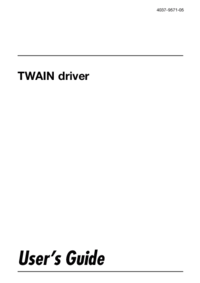


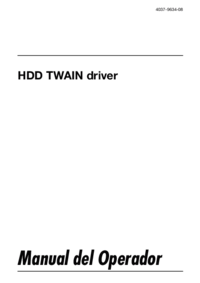

 (280 pages)
(280 pages)







Comments to this Manuals